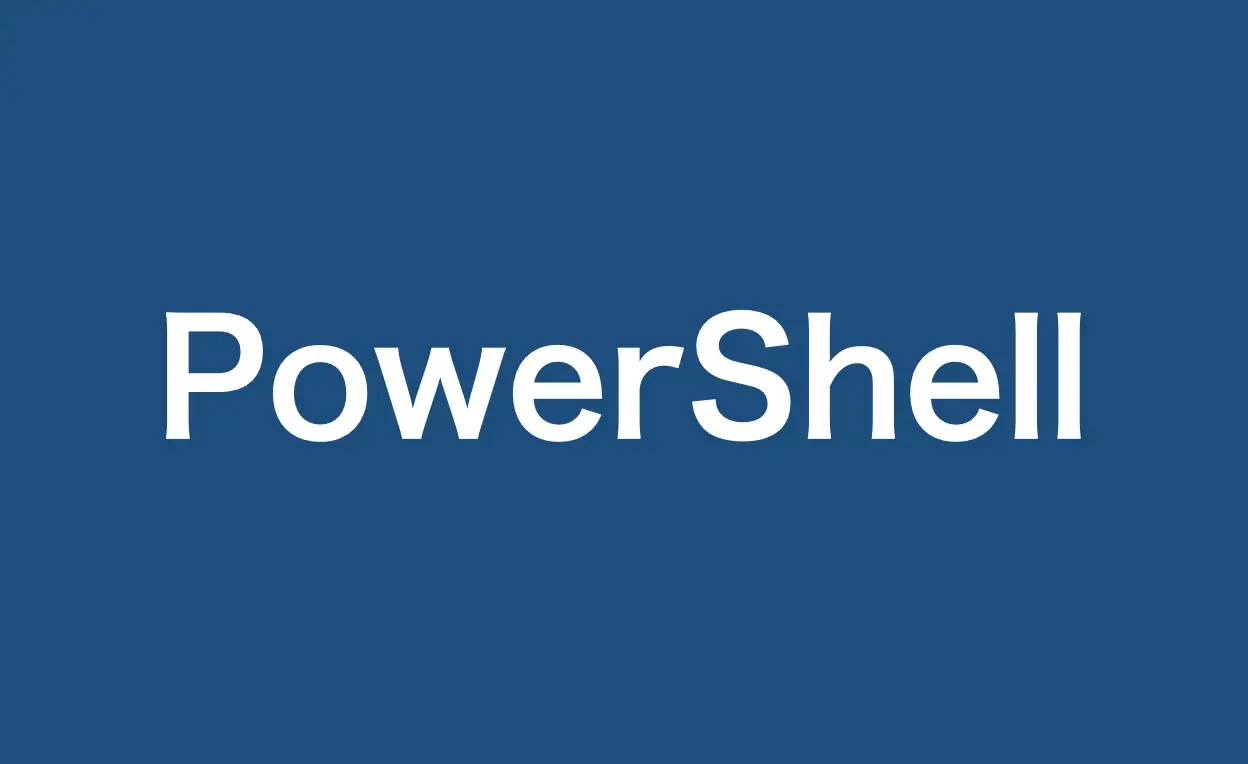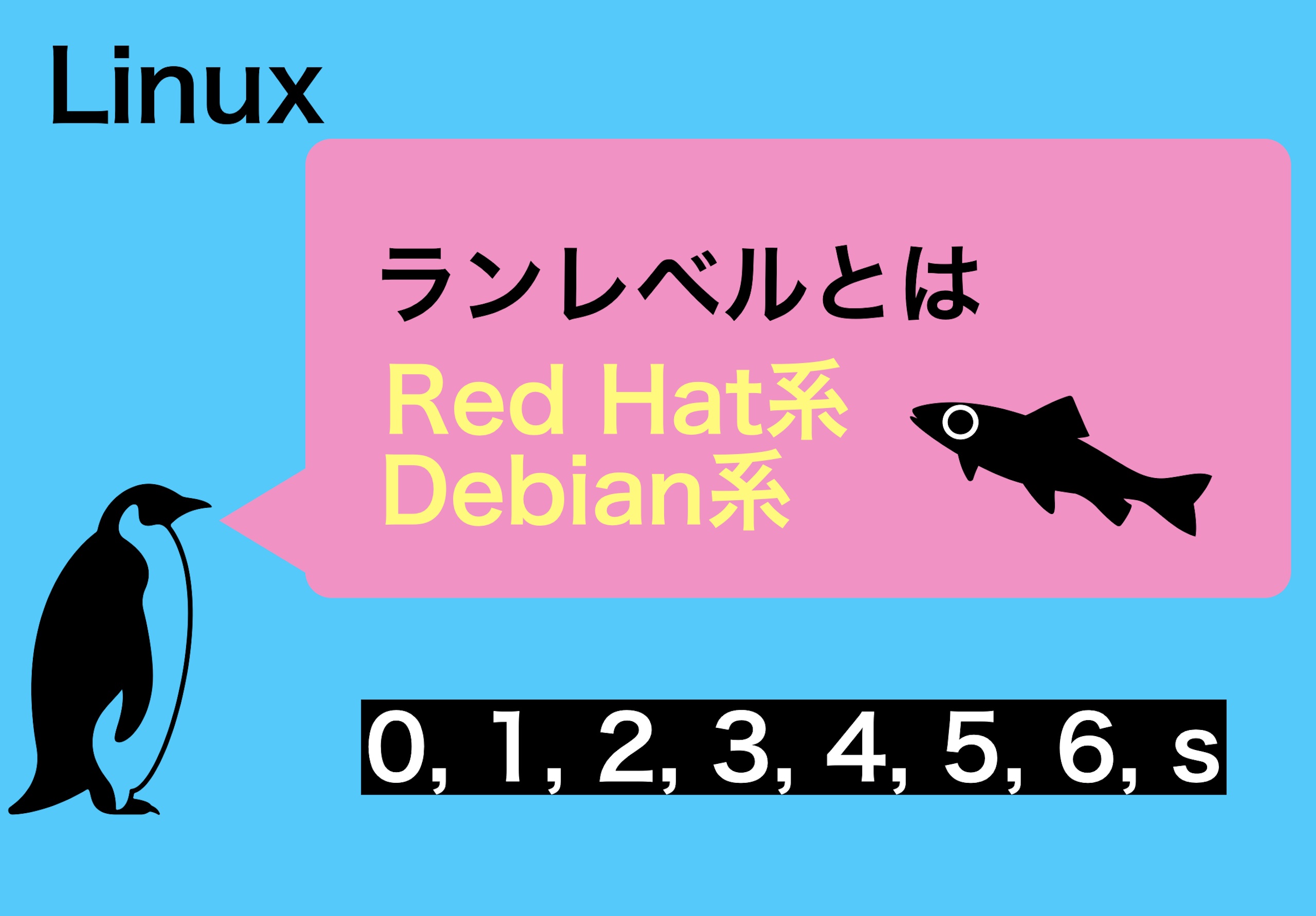【Windows10】
PC名を確認する方法
GUIから確認する方法とCUIから確認する方法
投稿日 2022/09/26 更新日 2022/09/26
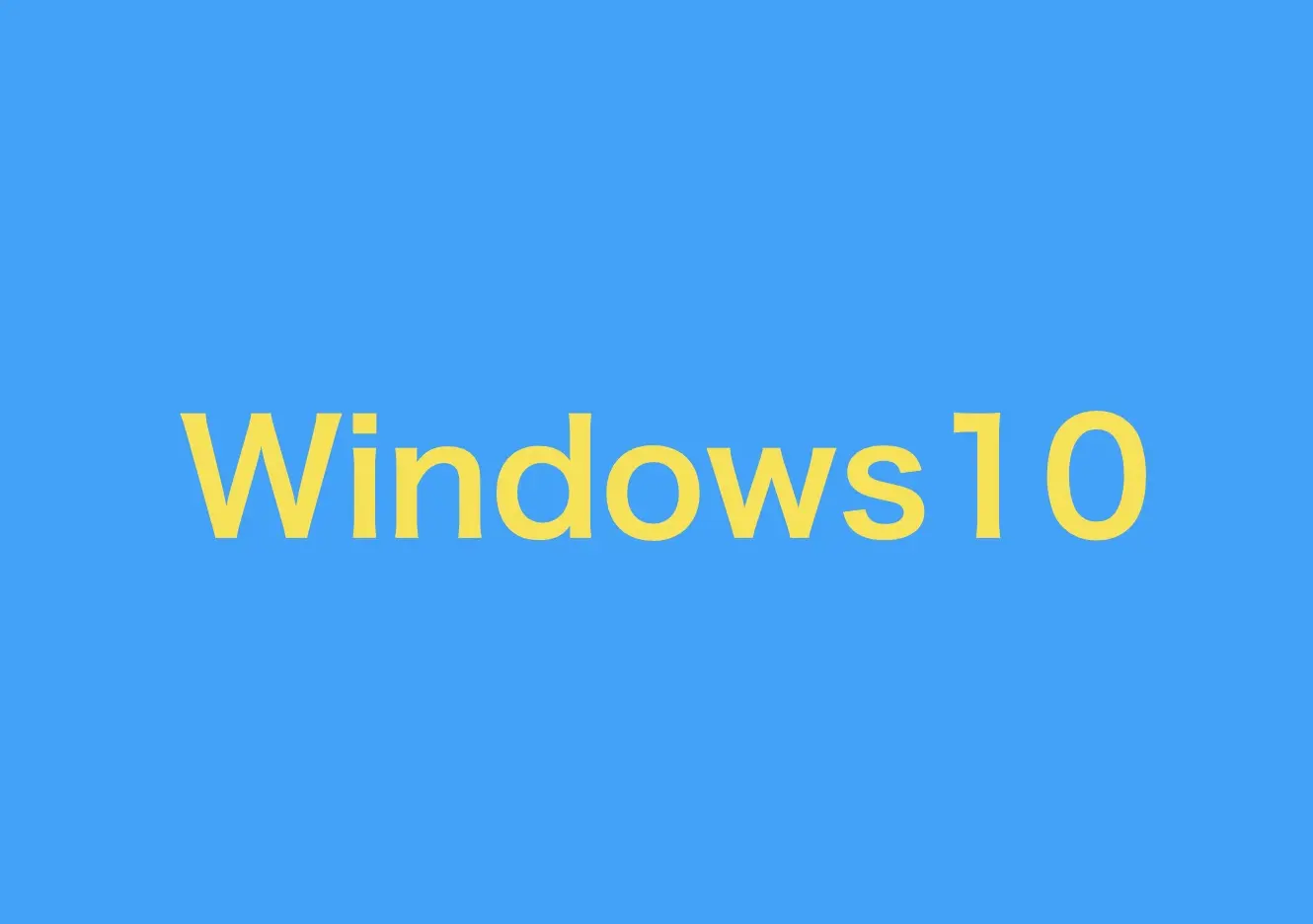
こんにちは。IT業界歴3年目の「元木皇天」です。
今回はWindows10にて、PC名を確認する方法について解説いたします。
環境
OS:Windows10
CUIで確認する方法
WindowsのPC名をCUIで確認するには、「PowerShell」を使用します。
PowerShellにて以下のコマンドを実行することで、PC名を確認することができます。
hostname
また、PC名を大文字で表示させたい場合は以下のようにコマンドを実行してください。
echo %COMPUTERNAME%
ちなみに、上記は環境変数「%COMPUTERNAME%」の値を表示しています。
GUIで確認する方法
WindowsのPC名をGUIで確認するには設定画面から確認します。
以下手順に従って確認してください。
1. キーボードで以下のキーを入力する。
Windowsキー + Pauseキー
稀にキーボードのPauseキーがFnキーを押さないと有効にならない場合がありますので、その場合は以下のキーを入力してください。
Windowsキー + Fnキー + Pauseキー
2. コンピュータ名を確認する
1.のキーを入力すると「コントロールパネル/システムとセキュリティ/システム」が開きます。
その中の「コンピュータ名、ドメインおよびワークグループの設定」項目配下の「コンピュータ名」または「フルコンピュータ名」にPC名が記載されているので確認することができます。
※以下画像の赤枠の箇所。
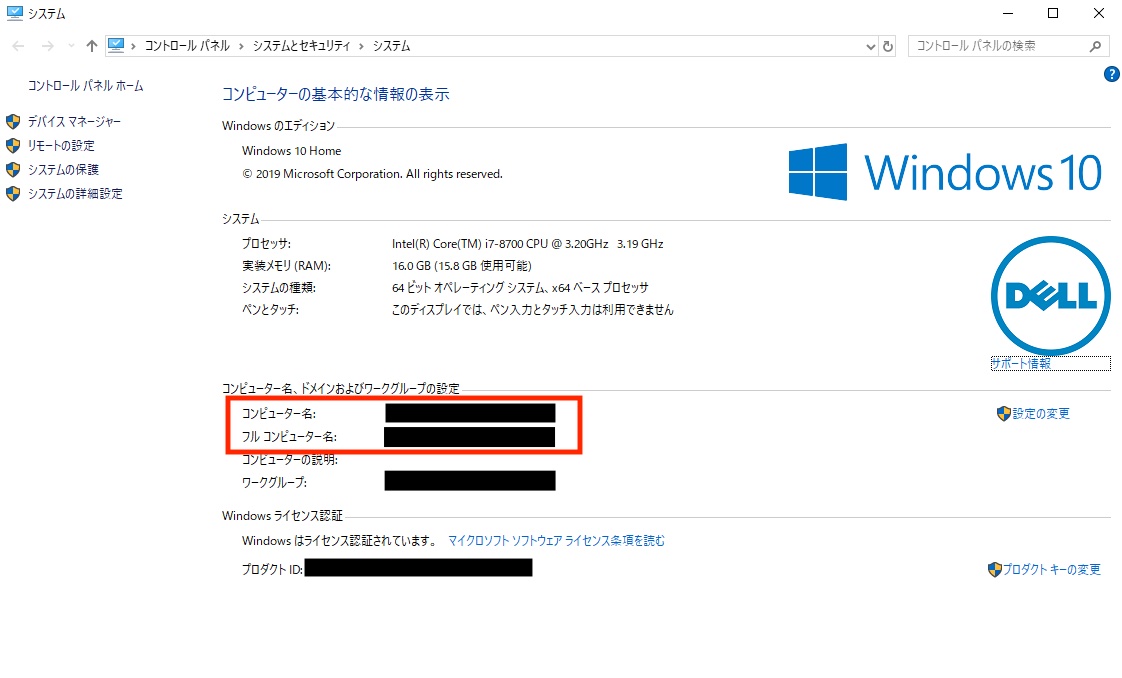
まとめ
WindowsのPC名を確認するには
PowerShellで「hostname」コマンドを実行する
または
コントロールパネル/システムとセキュリティ/システムを開き確認する